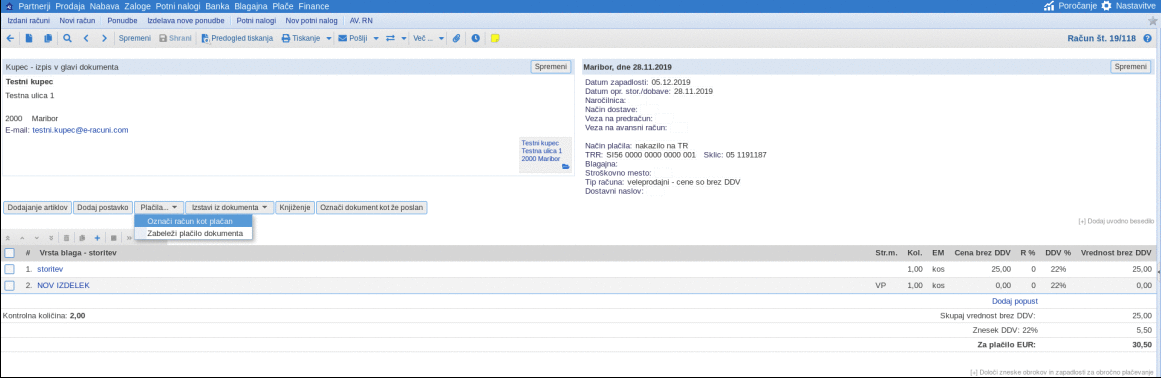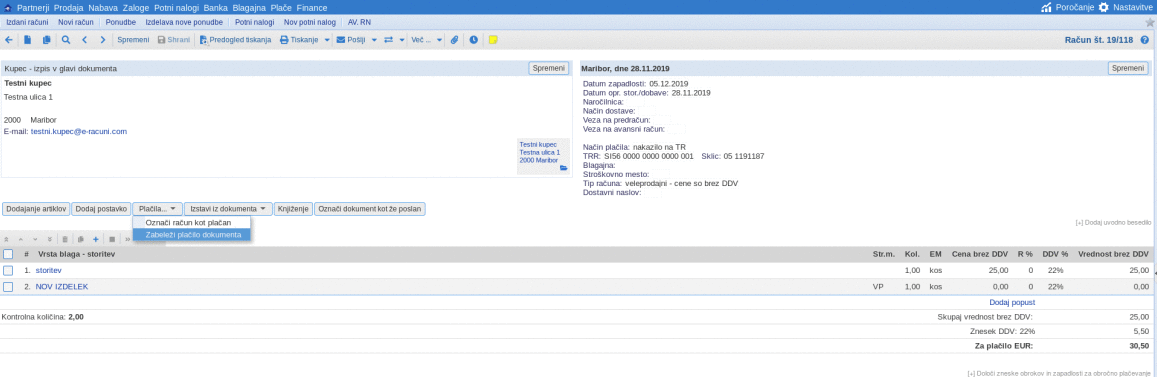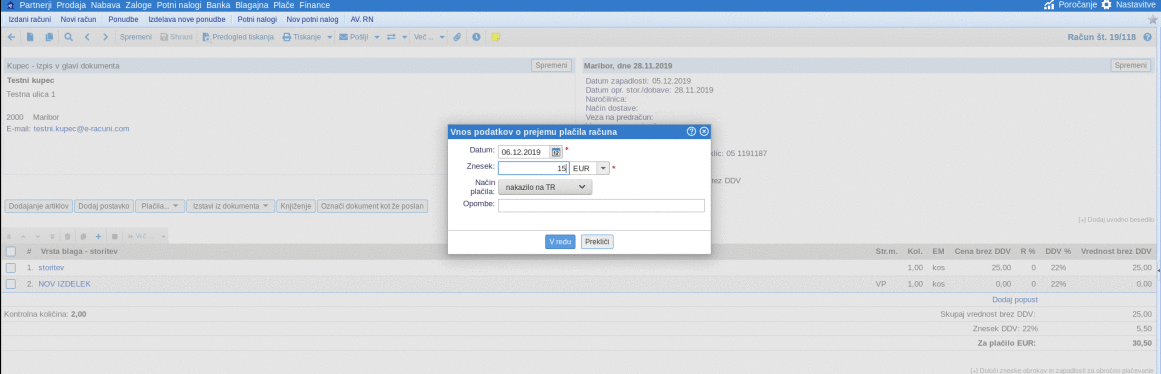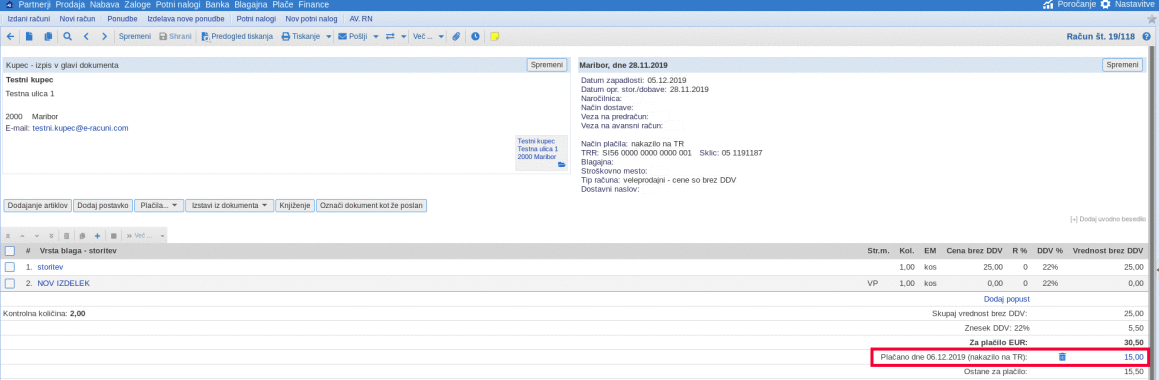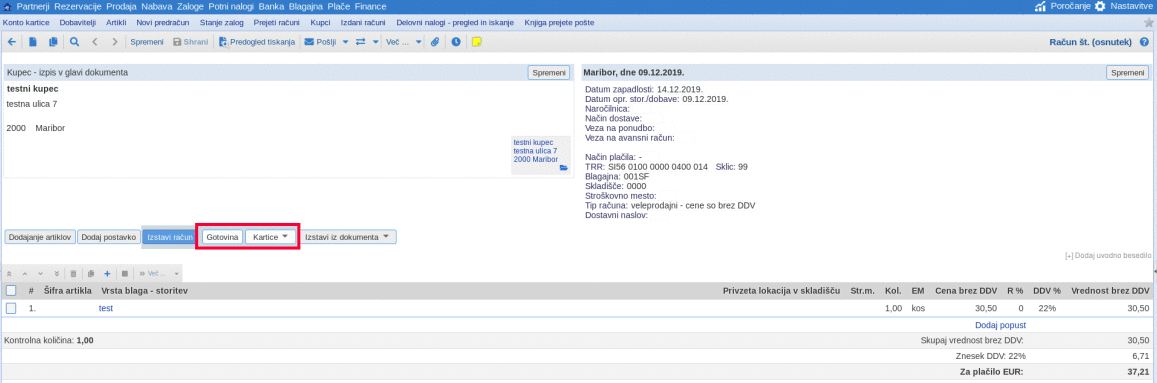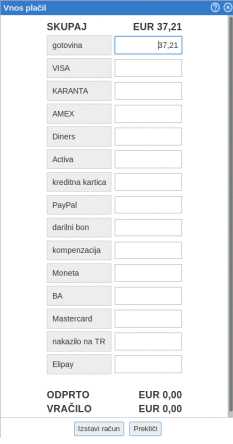Evidentiranje plačila na izdanem računu
Ko smo račun izstavili ga lahko označimo kot plačanega s klikom na gumb Plačila... in izberemo možnost Označi račun kot plačan kot je to lepo vidno na spodnji sliki:
| | | ![]() |
| | | | Slika 1: Označimo račun kot plačan |
|
V primeru, da je stranka le delno plačala račun pa to označimo s klikom na gumb Plačila... in izberemo možnost Zabeleži plačilo računa kot vidimo na spodnji sliki:
| | | ![]() |
| | | | Slika 2: Izberemo možnost za delno plačilo računa |
|
Odpre se nam maska za vnos delnega plačila računa, ki izgleda takole:
| | | ![]() |
| | | | Slika 3: Vnesemo podatke o delnem plačilu računa |
|
Vnos potrdimo s klikom na gumb V redu
Račun je sedaj delno plačan, kar vidimo tudi na računu:
| | | ![]() |
| | | | Slika 4: Račun je delno plačan |
|
Vnos plačila računa ob izstavitvi računa
V primeru, ko je treba čimhitreje izstaviti račun plačan z gotovino ali s kartico lahko s klikom na gumb Gotovina ali Kartice v istem koraku nastavimo način plačila in račun tudi izstavimo.
| | | ![]() |
| | | | Slika 5: Prikaz pozicije gumbov |
|
S klikom na enega od teh gumbov se nam odpre maska, kjer lahko hitro določimo zneske prejetih plačil po različnih načinih plačila.
| | | ![]() |
| | | | Slika 6: Razčlenitev plačil |
|
V kolikor imate večino računov plačanih z gotovino ali karticami, si lahko nastavite tudi avtomatizem, ki vam ob izstavitvi računa (preko teh dveh gumbov) avtomatsko izda blagajniški prejemek. Navodila za to nastavitev najdete na tej strani.